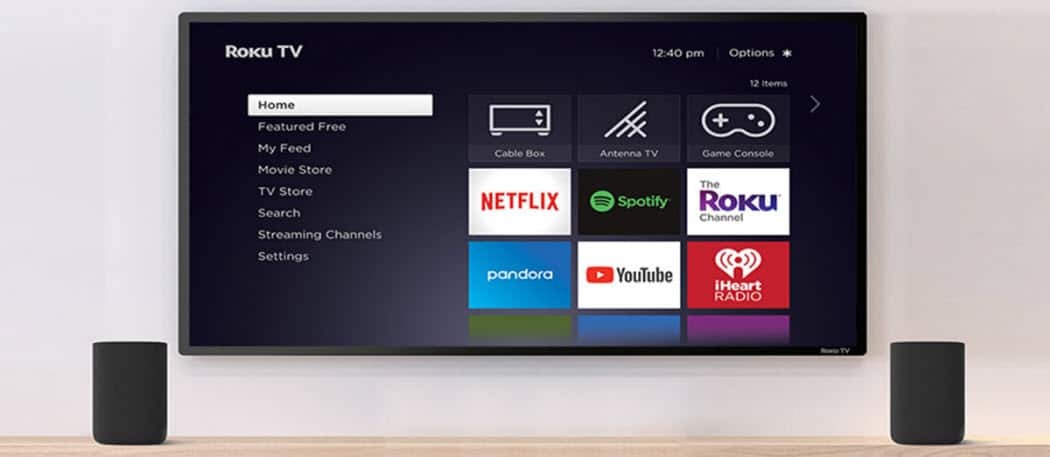So brechen Sie Links in Excel
Büro Microsoft Excel Held Übertreffen / / May 17, 2022

Zuletzt aktualisiert am

Sie können auf andere Tabellenkalkulationen in Excel verweisen, aber wenn Sie die Datei verschieben, beschädigen Sie Ihre Daten. Sie können Links in Excel unterbrechen, um dies zu beheben. Hier ist wie.
Eine Excel-Tabelle kann nur so viele Daten enthalten. Wenn Sie mit vielen verschiedenen Datensätzen arbeiten, möchten Sie möglicherweise auf Daten aus anderen Tabellenkalkulationen verweisen.
Sie können in einer Formel in Excel auf eine andere Tabelle verweisen, aber es gibt ein Problem. Wenn Sie sich entscheiden, Ihre Tabelle zu teilen, funktioniert der Link zu der anderen Tabelle nicht. Sie müssen wissen, wie Sie Links in Excel unterbrechen, um dieses Problem zu beheben.
Wenn Sie sich nicht sicher sind, wie, gehen Sie wie folgt vor.
Was sind Links in Excel?
Excel wurde entwickelt, um Ihnen das Kopieren von Daten von einer Tabelle in eine andere zu ermöglichen. Es ist auch so konzipiert, dass Sie Daten aus anderen Tabellenkalkulationen abrufen können, sodass Sie Ihre Daten mischen und anpassen können. Eine von Ihnen verwendete Formel kann sich auf Daten in einer anderen Tabellenkalkulationsdatei beziehen, wobei Excel die Informationen bei Bedarf abrufen kann.
Das sind Verknüpfungen in Excel. Der Name ist nicht komplizierter als das. Links erstellen einfach eine Verknüpfung zwischen Ihrem aktuellen Arbeitsblatt und Daten, die an anderer Stelle gespeichert sind.
Das Problem ist – was ist, wenn Sie Ihre senden XLSX-Datei an jemand anderen? Die Links zu diesen anderen Dateien funktionieren nicht. Ihre Daten werden unvollständig sein. Glücklicherweise gibt es einige Methoden, mit denen Sie versuchen können, die Verknüpfungen in Excel zu unterbrechen, damit Sie Ihre Dateien verschieben können. Wir erklären es im Detail weiter unten.
So brechen Sie Links in Excel durch Kopieren und Einfügen
Normalerweise sehen Sie Links in Excel, wenn eine Formel auf Zellen an anderer Stelle verweist – in einem anderen Blatt oder einer anderen Datei. Sie können diese Verknüpfungen aufheben, indem Sie die Formeln entfernen und durch die Werte ersetzen, die sie zurückgeben.
Sie können dies tun, indem Sie die Daten mit den Formeln (und den Excel-Links) kopieren und über sie einfügen. Es ist jedoch nicht so einfach wie ein paar Tastaturbefehle. Im Folgenden erklären wir, was zu tun ist.
So lösen Sie Links in Excel durch Kopieren und Einfügen:
- Öffnen Sie Ihre Excel-Tabelle.
- Wählen Sie die Zellen aus, die Formeln mit Excel-Links enthalten.
- Drücken Sie Datei > Kopieren in der Multifunktionsleiste oder drücken Sie Strg + C.
- Klicken Sie mit der rechten Maustaste, während die Zellen noch ausgewählt sind, und drücken Sie Inhalte einfügen > Werte. Werte können auch direkt unter aufgeführt werden Einfügeoptionen Kategorie.
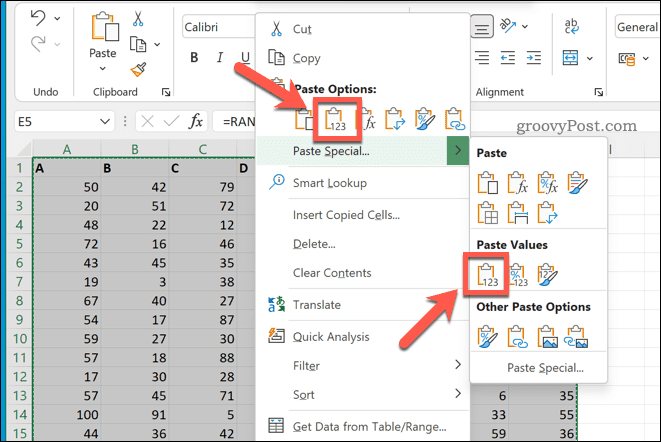
Wenn Sie diese Schritte korrekt befolgt haben, sollten die Zellen in Erscheinung treten genau gleich sein. Wenn Sie jedoch eine davon auswählen, sollten Sie sehen, dass die Formel verschwunden ist – nur die zurückgegebene Antwort bleibt erhalten. Dies bedeutet, dass die Links unterbrochen sind und Sie Ihre Datei speichern können, um sie an anderer Stelle zu teilen.
So unterbrechen Sie Links in Excel mithilfe der Registerkarte „Daten“.
Das Kopieren und Einfügen von Formeln in Excel ist der schnellste Weg, um Links zu entfernen, aber es ist eine brutale Methode. Es klebt über alles der verwendeten Formeln – auch solche, die keine Links enthalten.
Wenn Sie nur Formeln ersetzen möchten, die einen Link enthalten, können Sie die verwenden Verknüpfungen bearbeiten Werkzeug. Dadurch wird die Formel durch den zurückgegebenen Wert ersetzt, ohne jedoch Formeln zu ersetzen, die keine Links verwenden.
So unterbrechen Sie Links in Excel mit „Links bearbeiten“:
- Öffnen Sie Ihre Excel-Tabelle.
- Drücken Sie auf der Menübandleiste Daten > Verknüpfungen bearbeiten in dem Verbindungen Sektion.
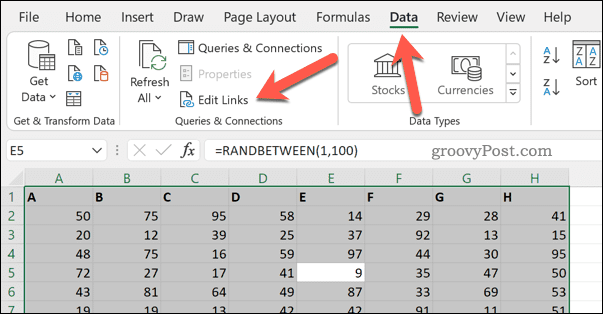
- In dem Verknüpfungen bearbeiten Box sehen Sie eine Liste mit Links in Ihrer Tabelle. Wählen Sie alle aus, die Sie entfernen möchten, und drücken Sie Verknüpfung unterbrechen.
- Sie werden zur Bestätigung aufgefordert – drücken Sie Verknüpfungen unterbrechen.
- Drücken Sie Schließen wenn du fertig bist.
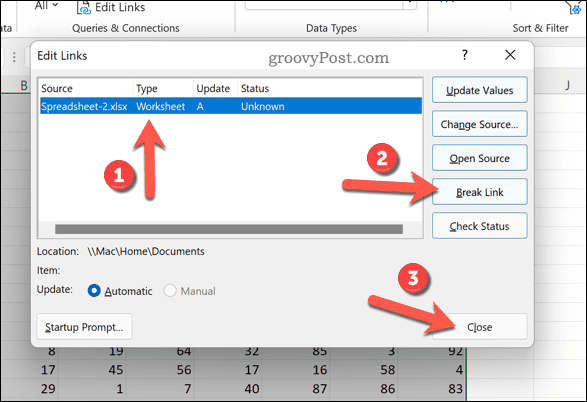
Wenn die Links entfernt sind, stellen Sie sicher, dass Sie drücken Datei > Speichern unter um Ihr Dokument zu speichern.
Arbeiten an Excel-Tabellen
Wenn Sie die obigen Schritte korrekt ausgeführt haben, sollten Sie in der Lage sein, Links in Excel zu unterbrechen. Sie können Ihre Datei jetzt an andere senden, ohne sich Gedanken über fehlende oder unvollständige Daten machen zu müssen.
Neu bei Excel? Vielleicht möchtest du geben Sie diese Excel-Tipps ein Versuch. Das Unterbrechen von Links ist auch nicht die einzige nützliche Möglichkeit, die Funktion zum Kopieren und Einfügen zu verwenden. Sie können auch einige versuchen Tricks zum Kopieren und Einfügen für Excel um Ihren Arbeitsablauf zu verbessern.
So finden Sie Ihren Windows 11-Produktschlüssel
Wenn Sie Ihren Windows 11-Produktschlüssel übertragen müssen oder ihn nur für eine Neuinstallation des Betriebssystems benötigen,...
So löschen Sie den Google Chrome-Cache, Cookies und den Browserverlauf
Chrome leistet hervorragende Arbeit beim Speichern Ihres Browserverlaufs, Cache und Cookies, um die Leistung Ihres Browsers online zu optimieren. Ihre Anleitung...
Preisanpassung im Geschäft: So erhalten Sie Online-Preise beim Einkaufen im Geschäft
Der Kauf im Geschäft bedeutet nicht, dass Sie höhere Preise zahlen müssen. Dank Preisgarantien erhalten Sie Online-Rabatte beim Einkaufen in...
So verschenken Sie ein Disney Plus-Abonnement mit einer digitalen Geschenkkarte
Wenn du Disney Plus genossen hast und es mit anderen teilen möchtest, erfährst du hier, wie du ein Disney+ Geschenkabonnement für...